Photoshop制作精准边框的详细步骤
本文将详细介绍如何在Photoshop中精确地创建边框,对于对此感兴趣的读者来说非常实用。

画一个选区。
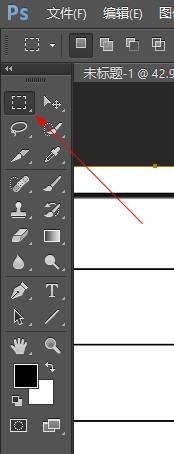
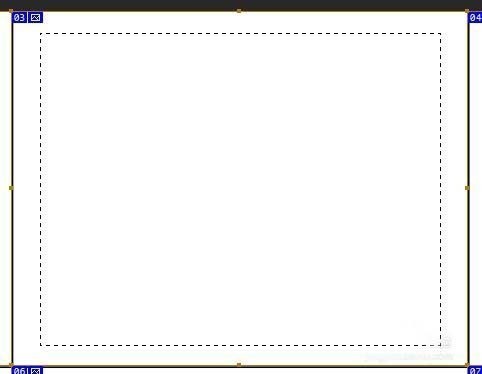
选区—修改—边界
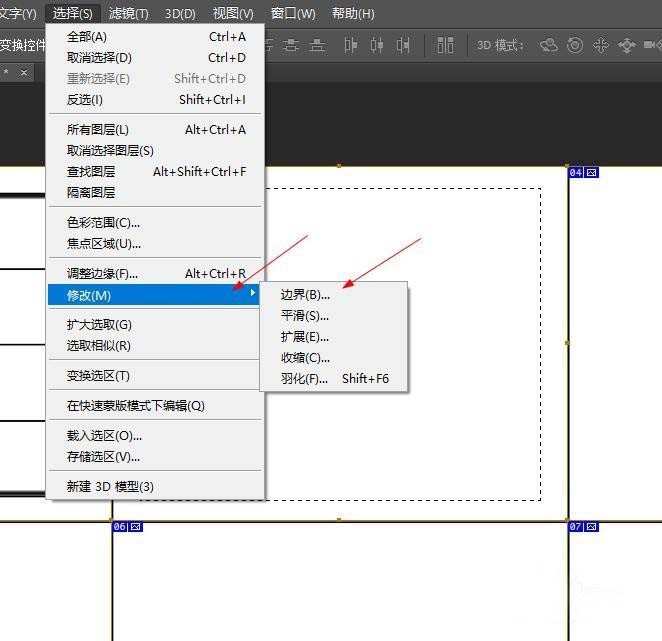
然后见到下面这个工具,为了待会将效果看得更加明显,填“8”px,点击“确定”
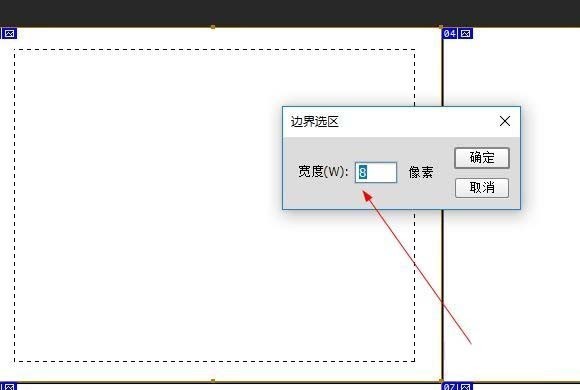
于是出现了双边框的选区,这就比以前的方式简便很多更重要的是能随意调整边框的粗细。
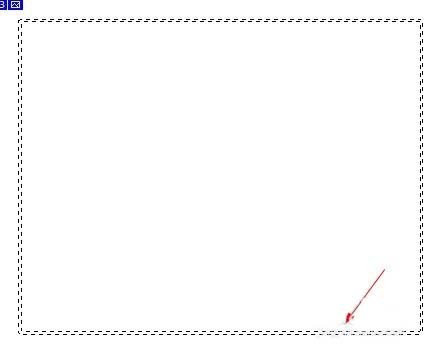
接着,就是alt+delete,填充黑色
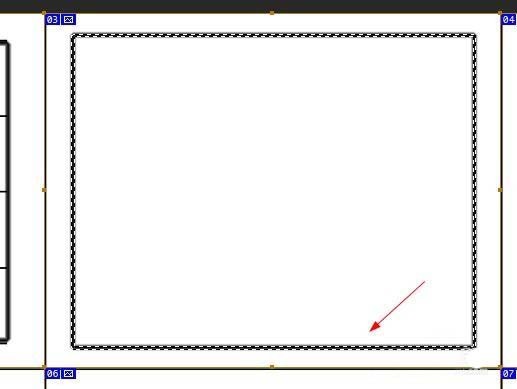
最后再取消选区,ctrl+D。这样就完成了。
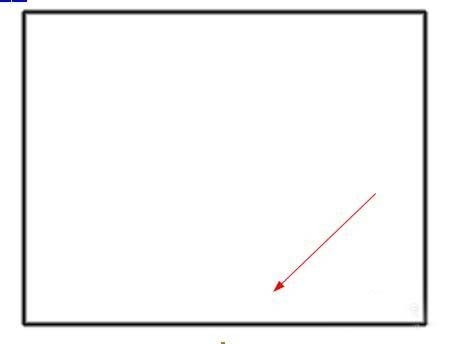
以上这里为各位分享了Photoshop制作精准边框的简单教程。有需要的朋友赶快来看看本篇文章吧。
文章标题:Photoshop制作精准边框的详细步骤
文章链接://www.hpwebtech.com/jiqiao/122789.html
为给用户提供更多有价值信息,ZOL下载站整理发布,如果有侵权请联系删除,转载请保留出处。
相关软件推荐
其他类似技巧
- 2024-08-06 17:48:03不用PS制作个性二维码
- 2024-08-03 14:30:02ps如何调整图片亮度
- 2024-08-03 14:29:02ps如何调整图片对比度
- 2024-08-03 14:28:01ps如何调整图像大小
- 2024-08-01 12:01:02photoshop / PS各种快捷键使用方法
- 2024-06-29 09:15:02没有PS怎么快速扣图
- 2024-05-17 13:54:512024年ASP软件性能优化:提升用户体验的关键因素
- 2024-05-17 13:54:512024年ASP软件免费版:排行榜评选结果公布
- 2024-05-17 13:53:092024年推荐5款实用的asp文件处理软件
- 2024-05-17 13:53:092024年评估五大ASP文件软件的性能与功能
PhotoShop7.0软件简介
Photoshop7是公认的最好的通用平面美术设计软件,由Adobe公司开发设计。无论是平面广告设计、室内装潢,还是处理个人照片,Adobe Photoshop 7.0中文版都是不可或缺的工具。&160;软件优点:Adobe Photoshop 7.0中文版是一款使用简便、功能强大的图像处理软件,是PS系列最经典的一款版本,Adobe Photoshop 7.0中文版拥有对... 详细介绍»









